
iPhone’daki iMovie’de ses kliplerini düzenleme
Film projenizdeki zaman ekseni, arka plan müziği ve özel efektler gibi tüm ses kliplerinizi düzenlediğiniz yerdir. Ses klipleri zaman ekseninde her zaman video kliplerin altında görünür.
Ses klibini taşıma
Arkaplan müziği dışında ses klibinin tamamını projenizde başka bir yere taşıyabilirsiniz.
iMovie uygulamasında
 (iPhone’unuzdaki), bir film projesi açın.
(iPhone’unuzdaki), bir film projesi açın.Zaman ekseninde mavi veya mor bir ses klibine dokunun ve zaman ekseninde yükselinceye dek basılı tutun.
Klibi zaman ekseninde yeni bir konuma sürükleyin, sonra parmağınızı bırakın.
Ses klibinin süresini ayarlama
iMovie uygulamasında
 (iPhone’unuzdaki), bir film projesi açın.
(iPhone’unuzdaki), bir film projesi açın.Zaman ekseninde ayarlamak istediğiniz ses klibine (mavi veya mor) ya da arka plan müzik klibine (yeşil) dokunun.
Sarı kısaltma tutamakları görünür.
Klibin uç taraflarındaki kısaltma tutamaklarını sesin başlamasını ve bitmesini istediğiniz noktalara sürükleyin.
Kısaltma tutamağı sağa veya sola gitmiyorsa, klibin o ucunda üzerinde çalışılacak daha fazla ses yok demektir.
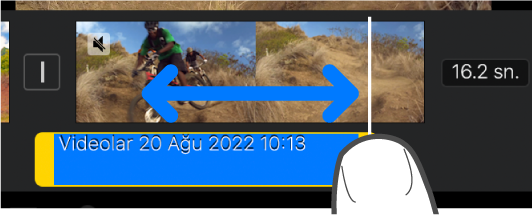
Kısaltma tutamaklarının kaybolmasını sağlamak için ses klibinin dışına dokunun.
Ses klibini bölme
Film projesindeki bir ses klibini bölmenin iki yolu vardır. Bir klibi böldüğünüzde istenmeyen bölümleri silebilir veya her bölümün süresini, ses yüksekliğini ve hızını ayarlayabilirsiniz.
iMovie uygulamasında
 (iPhone’unuzdaki), bir film projesi açın.
(iPhone’unuzdaki), bir film projesi açın.Oynatma çubuğu ses klibini bölmek istediğiniz yerde olacak şekilde zaman eksenini kaydırın.
Ekranın alt kısmında denetçiyi gösterecek şekilde bir ses klibine dokunun.
Eylemler düğmesine
 dokunun, sonra Böl’e dokunun.
dokunun, sonra Böl’e dokunun.
Alternatif olarak, klibe dokunabilirsiniz (video klip sarı ile çerçevelenir), sonra bölmek için parmağınızı kullanıyormuş gibi oynatma çubuğunun üzerinde aşağıya kaydırarak klibi bölün.
Sesi video klipten ayırma
Sesi film projesindeki bir video klipten ayırabilirsiniz. Böylece sesi silebilir veya ayrı bir klip olarak düzenleyebilirsiniz.
iMovie uygulamasında
 (iPhone’unuzdaki), bir film projesi açın.
(iPhone’unuzdaki), bir film projesi açın.Ekranın en alt kısmında denetçiyi göstermek amacıyla zaman eksenindeki bir video klibe dokunun.
Eylemler düğmesine
 dokunun, sonra Ayır’a dokunun.
dokunun, sonra Ayır’a dokunun.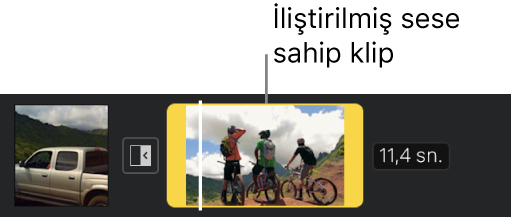
Video klibin altında yeni bir mavi renkli ses klibi görünür. Artık ses klibini video klipten ayrı olarak taşıyabilir, silebilir veya düzenleyebilirsiniz.

Film projenize yalnızca video klipteki sesi eklemek istiyorsanız iPhone’daki iMovie’de video klipten ses ekleme konusuna bakın.
Projedeki bir ses klibini silme
Ortam tarayıcıdan eklediğiniz veya aygıtınızla kaydettiğiniz ses klibini sildiğinizde ses klibi film projesinden silinir ancak ortam tarayıcıda (Ses > Kayıtlar bölümünde) hâlâ bulunur. Böylece, ses klibini başka bir projede kullanabilirsiniz.
iMovie uygulamasında
 (iPhone’unuzdaki), bir film projesi açın.
(iPhone’unuzdaki), bir film projesi açın.Aşağıdakilerden birini yapın:
Zaman ekseninde ses klibine dokunun ve zaman ekseninde yükselinceye dek parmağınızı basılı tutun, sonra onu zaman ekseninin üstüne sürükleyin, klibin köşesinde duman kümesi görünce parmağınızı kaldırın.
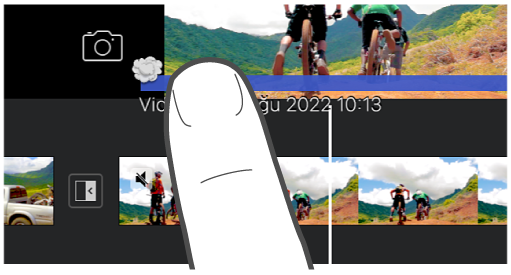
Denetçiyi ekranın alt tarafında göstermek için zaman ekseninde ses klibine dokunun, sonra Sil’e (Sil görünmezse Eylemler’e
 dokunun) dokunun.
dokunun) dokunun.
Sesi arkaplana veya önplana taşıma
Video kliplerinizdeki sesin arkaplan müziğinden daha fazla duyulabildiğinden emin olmak için, iMovie arkaplan müziğine ses “zayıflatması” uygular. Zayıflatma; aynı anda sesi çalınan bir video klip olduğunda arkaplan müzik kliplerinin ses yüksekliğini azaltır.
Hangi ses kliplerinin arka planda veya ön planda olacağını seçebilirsiniz (aynı anda çalan üç ön plan ses klibi ve bir arka plan ses klibi olabilir).
iMovie uygulamasında
 (iPhone’unuzdaki), bir film projesi açın.
(iPhone’unuzdaki), bir film projesi açın.Ekranın alt kısmında denetçiyi gösterecek şekilde bir ses klibine dokunun.
Eylemler düğmesine
 iki kez dokunun, sonra Arkaplan’a veya Önplan’a dokunun.
iki kez dokunun, sonra Arkaplan’a veya Önplan’a dokunun.
Klibin rengi arkaplan müziği (yeşil) veya önplan sesi (mavi veya mor) olduğunu belirtecek şekilde değişir.